สำหรับปี 2023 นี้ มาอัปเดตวิธีตั้งค่า iPhone ให้มีความเป็นส่วนตัวและปลอดภัยกันเถอะ! เพราะข้อมูลสำคัญต่าง ๆ ถูกเก็บไว้ใน iPhone ของเรา เราจึงต้องรักษาข้อมูลและ iPhone ของเราให้ปลอดภัย จะมีวิธีอะไรบ้าง มาดูกัน
9 วิธิ ตั้งค่า iPhone ให้ปลอดภัย (อัปเดต 2023)

บทความนี้จะเป็นประโยชน์กับผู้ที่ใช้งาน iPhone อยู่ ทั้งผู้ใช้งานเก่าและผู้ใช้งานใหม่ มาทบทวนการตั้งค่าเพื่อความเป็นส่วนตัวและความปลอดภัยใน iPhone หากอยากให้ข้อมูลต่าง ๆ ใน iPhone ปลอดภัย สามารถตั้งค่าตามได้เลย
-
ตั้งรหัสผ่านเครื่อง
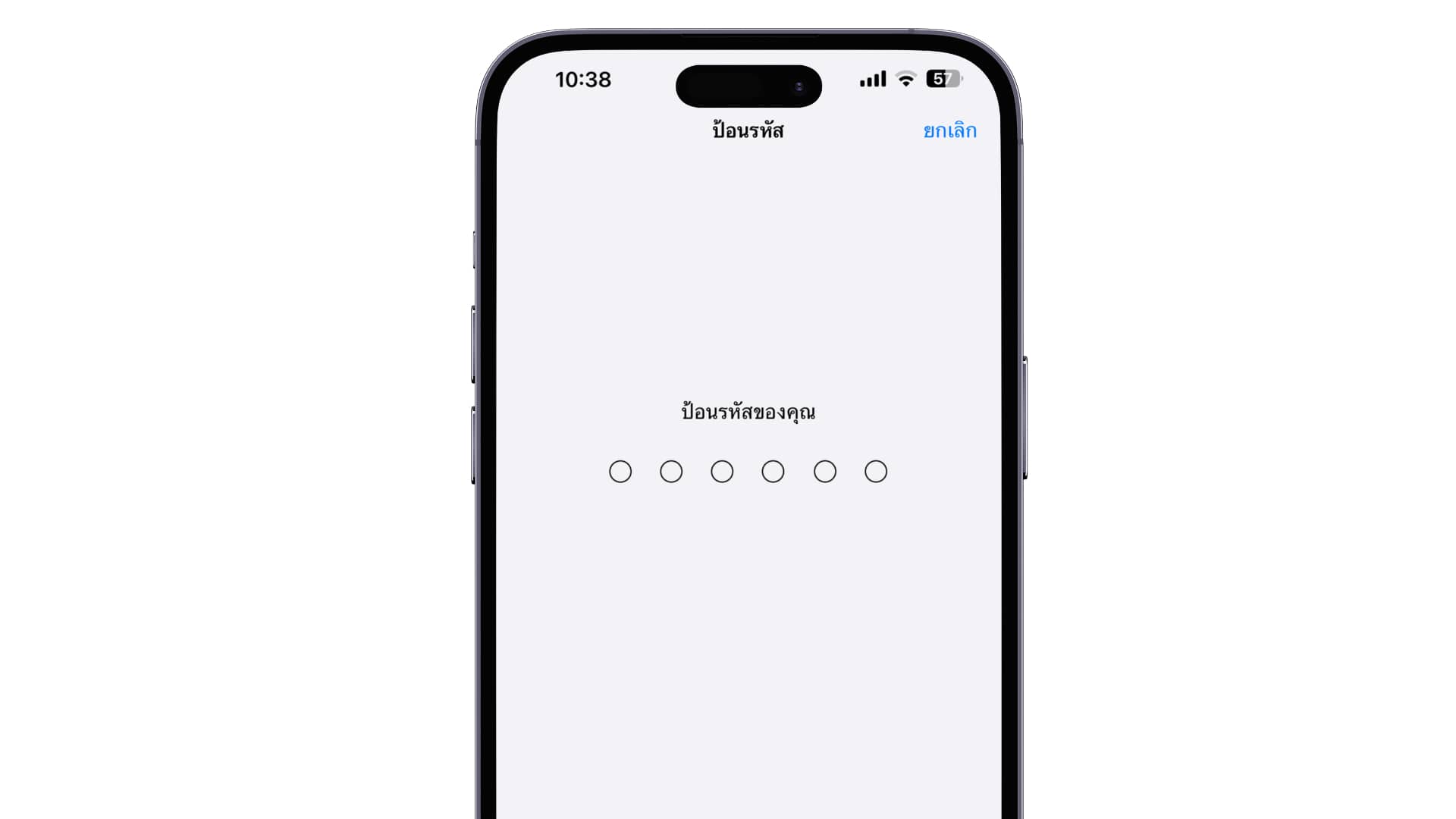
ตั้งรหัสผ่านเพื่อล็อคเครื่อง 4 หรือ 6 ตัว แนะนำให้ตั้งรหัสผ่านที่คาดเดาได้ยากและมีแต่เราที่รู้ เวลาที่ iPhone หายหรือถูกขโมย ผู้อื่นก็จะสามารถเข้าใช้เครื่องของเราได้ยาก แถมยังป้องกันการแอบดูข้อมูลส่วนตัวจากคนใกล้ตัวได้ด้วย
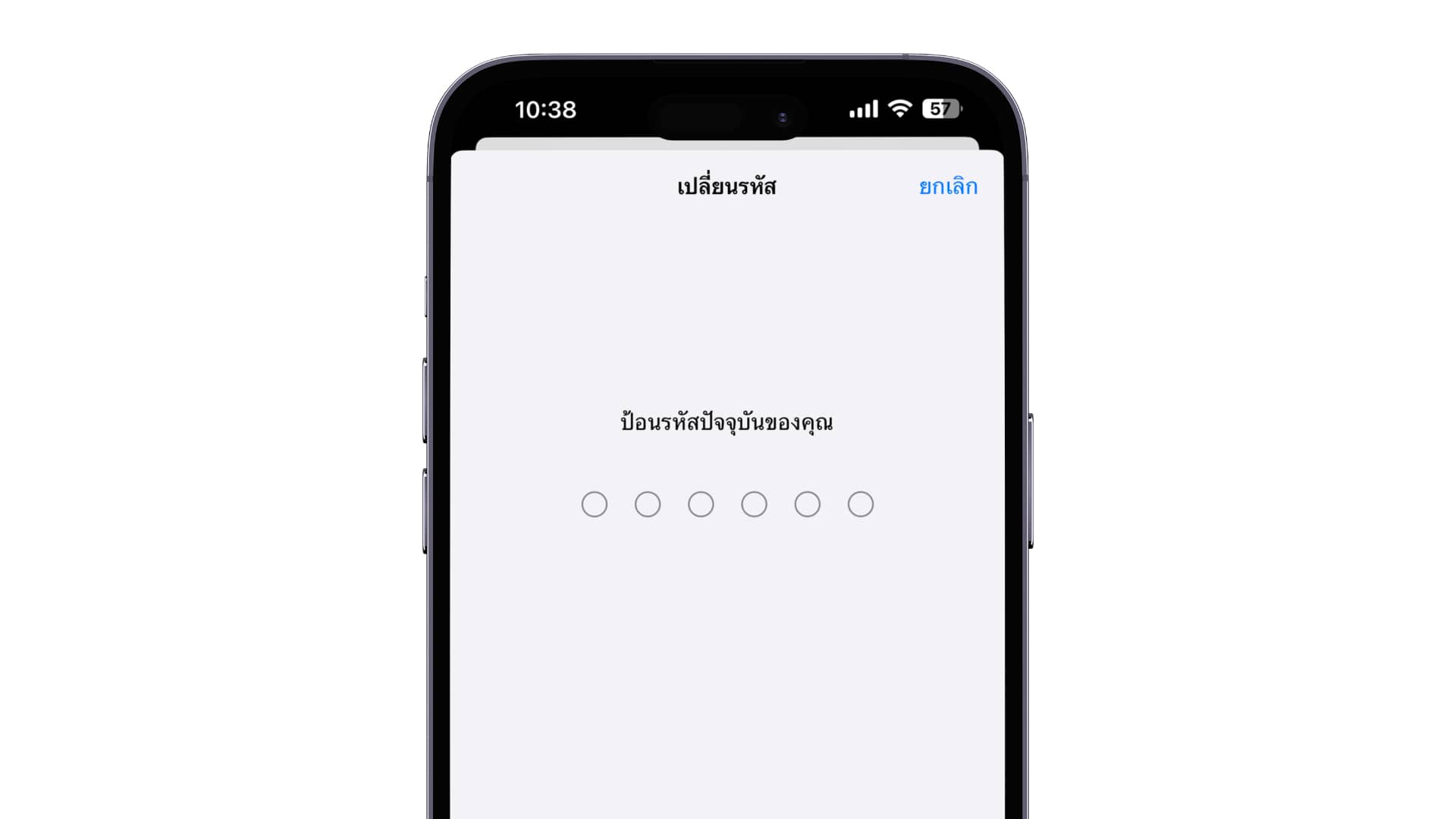
บางคนอาจจะตั้งรหัสผ่านอันเดียวกันให้ทุก ๆ อุปกรณ์ที่มี แถมยังใช้รหัสเดิม ไม่เคยเปลี่ยนเลย หากมีคนรู้รหัสก็จะเข้าใช้เครื่องของเราได้ ดังนั้น แนะนำให้เปลี่ยนรหัสผ่านเครื่องบ่อย ๆ แต่ต้องเป็นรหัสผ่านที่เราจำได้ด้วยนะ!
เข้าไปตั้งค่าได้ที่ การตั้งค่า > Face ID และรหัส
2. ตั้งค่า Face ID และ Touch ID
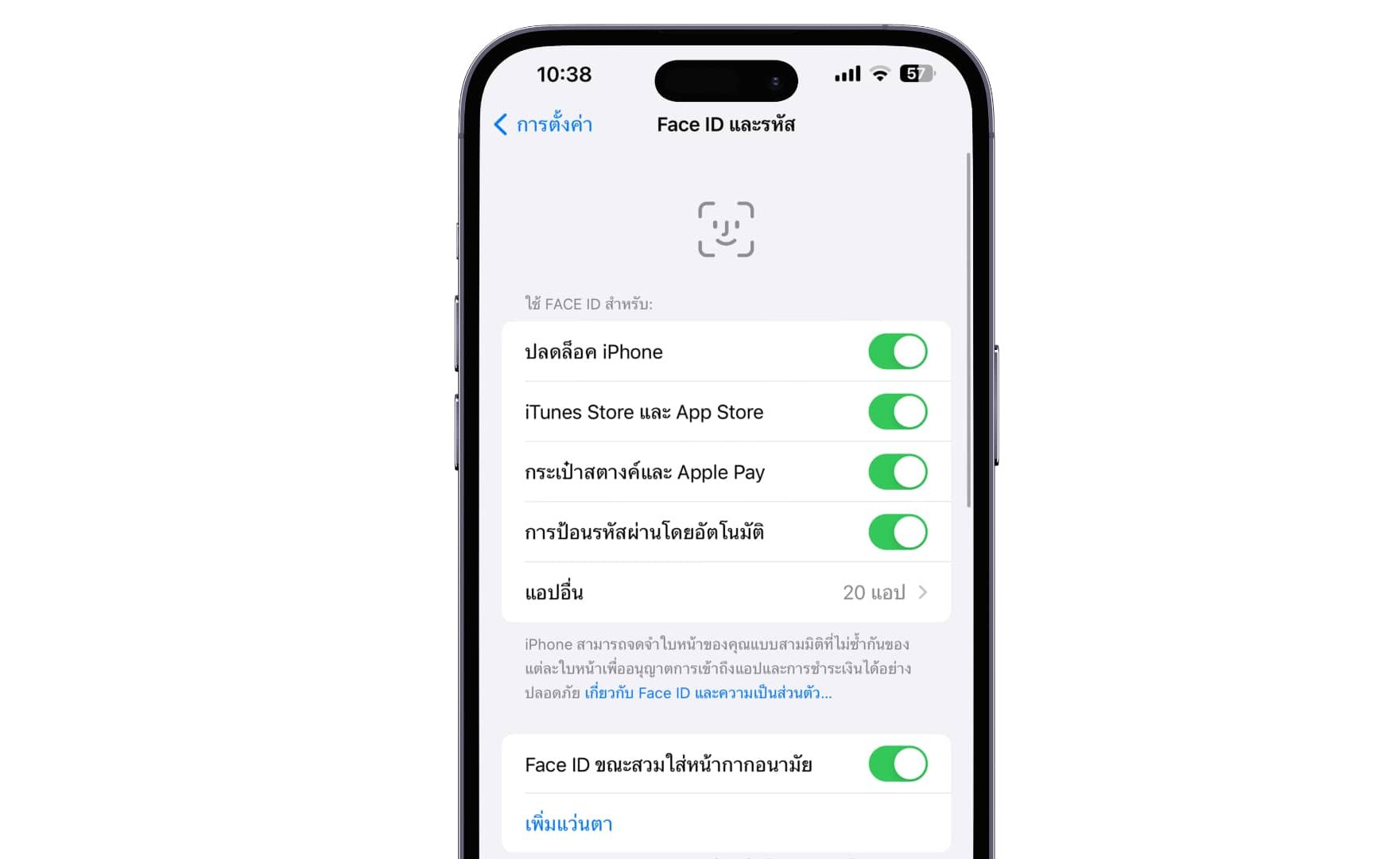
อย่าลืมเปิดการตั้งค่า Face ID และ Touch ID เพราะนอกจากจะใช้ปลดล็อคเครื่องได้แบบรวดเร็วแล้ว ยังสามารถ้เพื่อทำธุรกรรมอื่น ๆ ได้ด้วย เช่นการปลดล็อคเพื่อเข้าสู่แอปธนาคาร แอปธนาคารส่วนใหญ่สามารถใช้การสแกนใบหน้าเพื่อเป็นการยืนยันอัตลักษณ์ส่วนบุคคลได้
เข้าไปตั้งค่าได้ที่ การตั้งค่า > Face ID และรหัส
3. เปิดการตรวจสอบสิทธิ์สองปัจจัย สำหรับ Apple ID
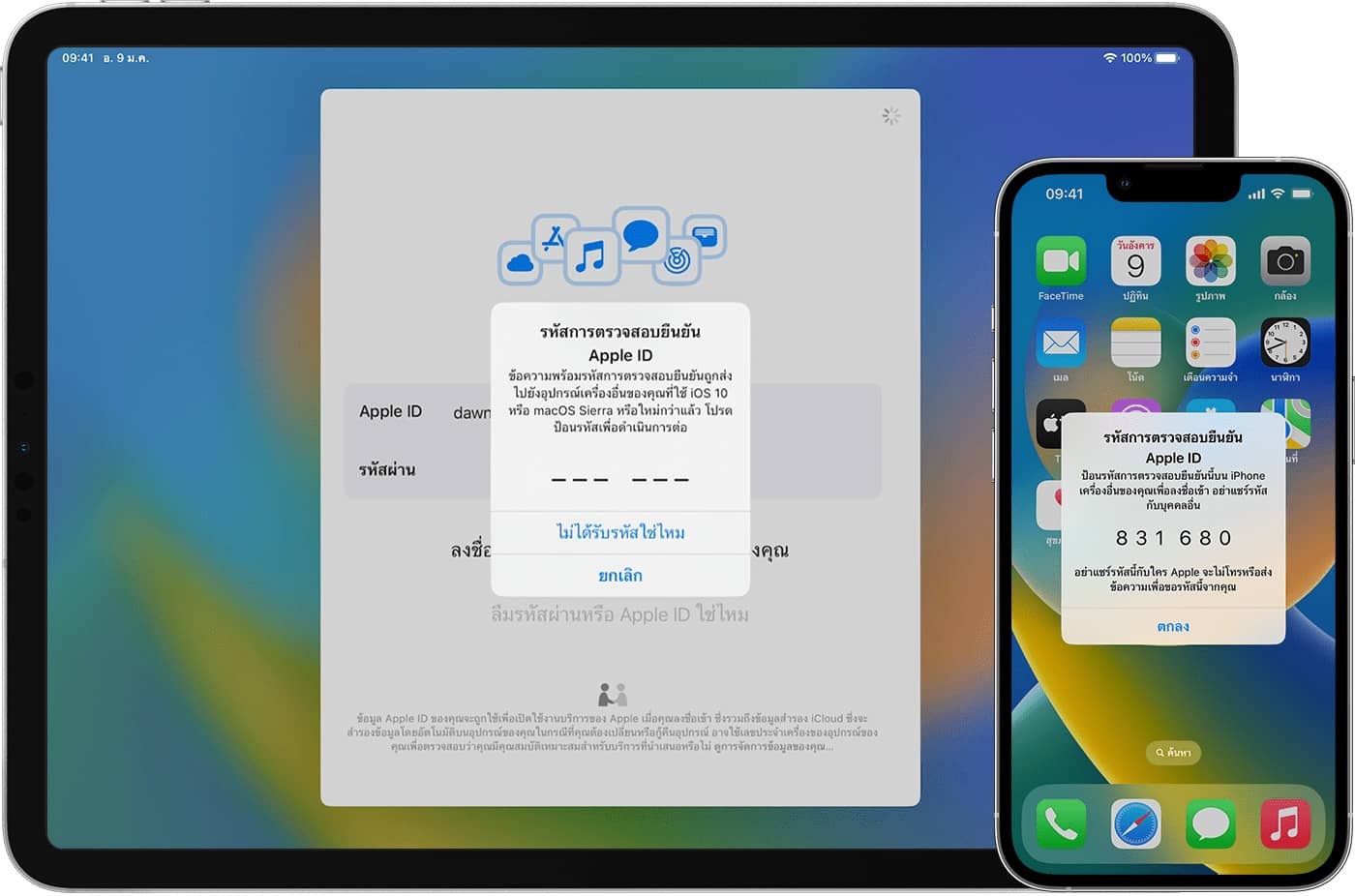
การตรวจสอบสิทธิ์สองปัจจัยเป็นการรักษาความปลอดภัยอีกชั้นหนึ่ง ถึงแม้ว่าจะมีคนรู้รหัสผ่าน Apple ID ของเรา แต่จะมีเพียงเราเท่านั้นที่สามารถล็อกอินและเปลี่ยนแปลงข้อมูล Apple ID ได้
เมื่อเปิดใช้งาน เวลาที่เราใช้ Apple ID ล็อกอินเข้าสู่อุปกรณ์อื่น ๆ ในครั้งแรก เราจะต้องกรอกรหัสผ่านและรหัสยืนยันหกหลักที่แสดงบนอุปกรณ์ที่เชื่อถือได้ของเรา เพื่อทำการล็อกอิน Apple ID
เข้าไปตั้งค่าได้ที่ การตั้งค่า > แตะที่ชื่อ Apple ID > ลงชื่อเข้าและความปลอดภัย > แตะเปิดใช้การตรวจสอบสิทธิ์สองปัจจัย จากนั้นแตะดำเนินการต่อและทำตามคำแนะนำบนหน้าจอให้เสร็จ
4. ใช้ iCloud Keychain
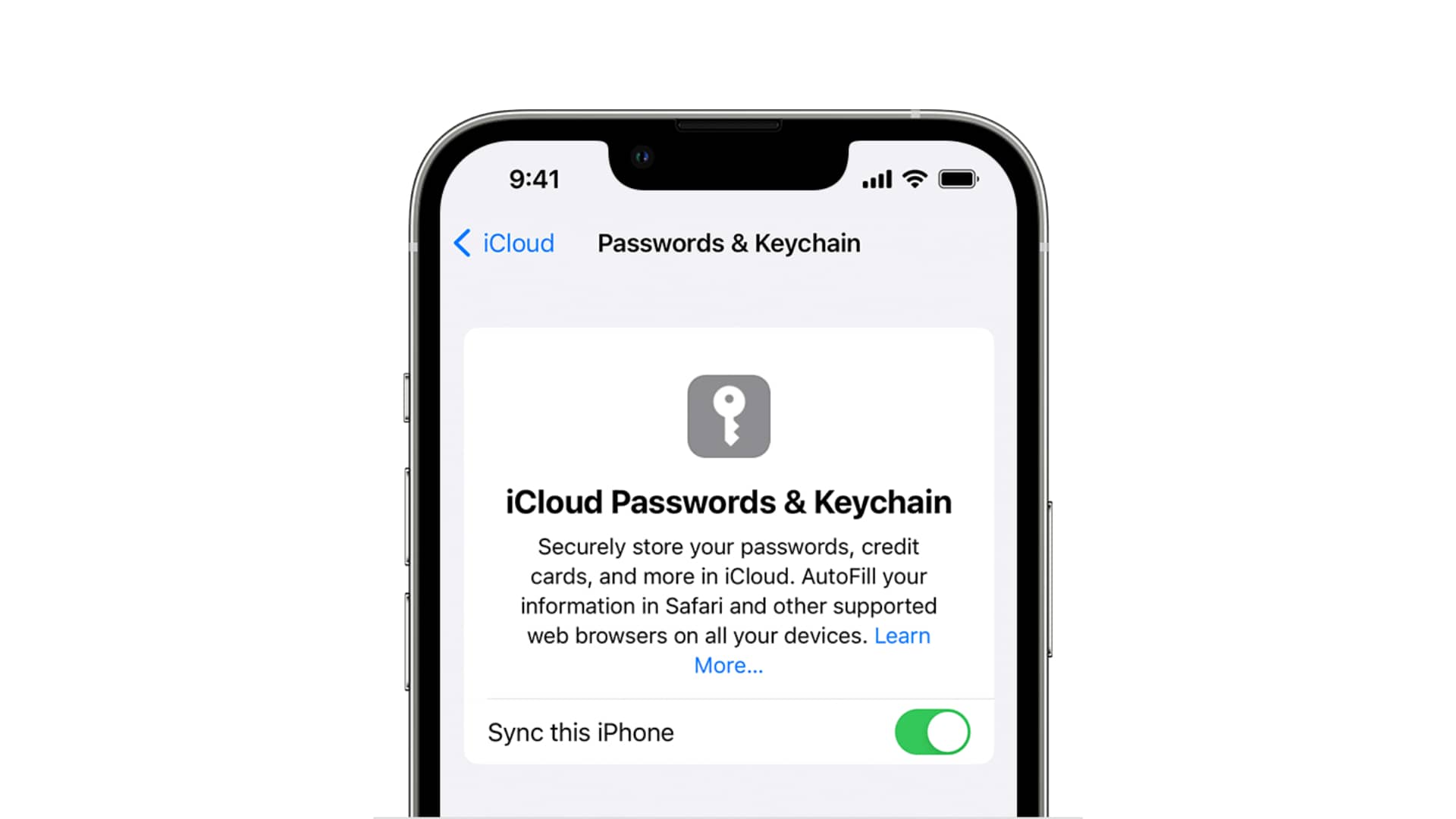
สร้างและจัดเก็บรหัสผ่านของแอปและเว็บไซต์ต่าง ๆ ไว้ใน iCloud Keychain เพราะนอกจากจะไม่ต้องจำหรือจดเอาไว้แล้ว รหัสผ่านเหล่านี้ยังถูกเก็บไว้อย่างปลอดภัย แม้แต่ Apple ก็ไม่สามารถรู้รหัสผ่านของเราได้
เราจะสามารถเข้าถึงรหัสผ่านที่อยู่ในพวงกุญแจนี้จากอุปกรณ์ชิ้นไหนของเราก็ได้ เพียงล็อกอินด้วย Apple ID ก็จะสามารถดึงรหัสผ่านจาก iCloud Keychain ไปใช้ได้เลย
เข้าไปตั้งค่าได้ที่ การตั้งค่า > รหัสผ่าน
5. Sign in with Apple ID
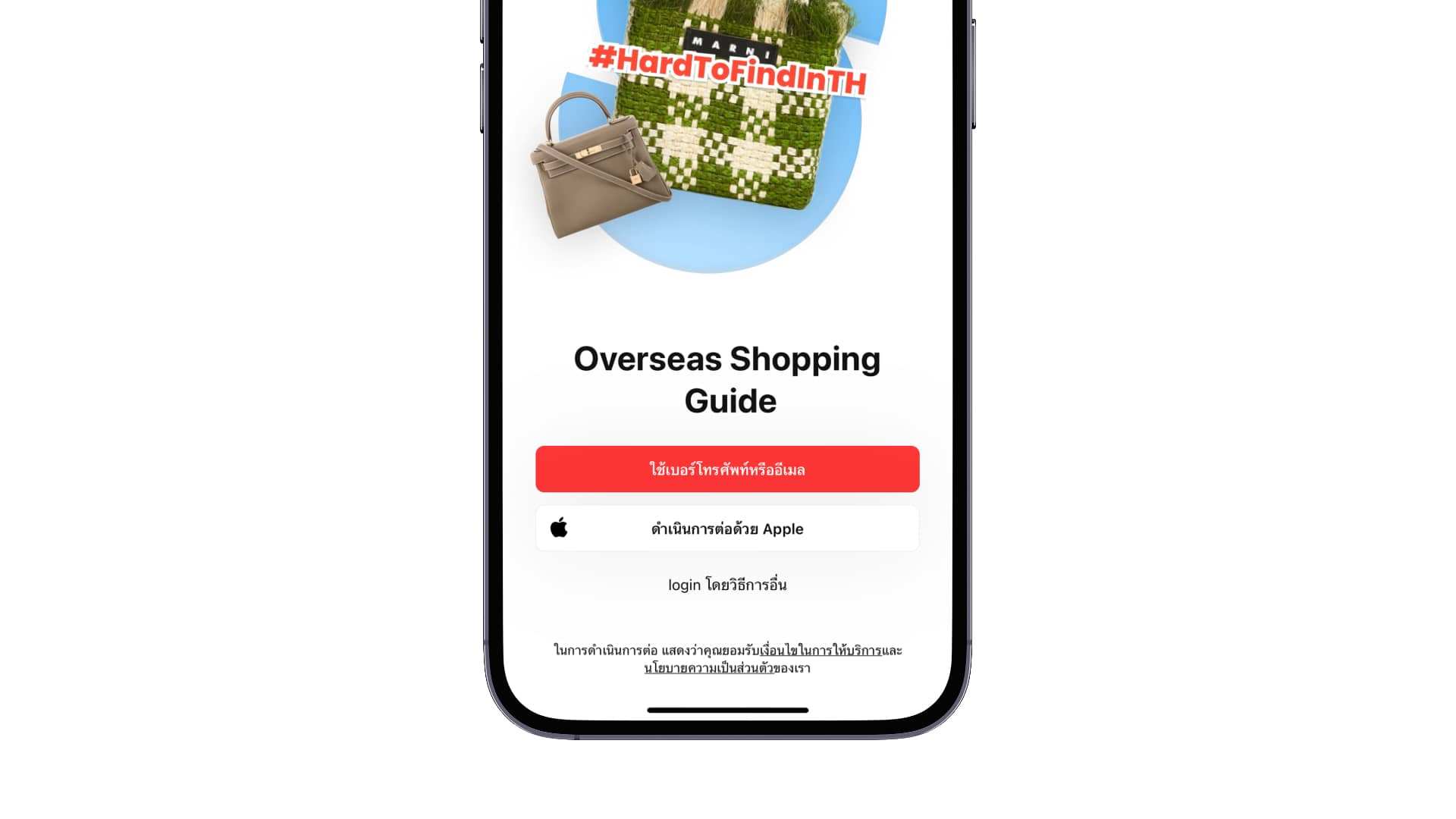
สร้างบัญชีต่าง ๆ ในแอปหรือเว็บไซต์อย่างง่ายดายด้วย Apple ID เพราะนอกจากจะปลอดภัยแล้ว เรายังสามารถเลือกใช้อีเมลแบบสุ่มของฟีเจอร์ Hide My Email เพื่อปกปิดอีเมลจริงของเราได้ แถมเวลาที่เราจะล็อกอินก็แค่ใช้การสแกน Face ID/Touch ID เท่านั้น ไม่ต้องมากรอกอีเมลเองให้วุ่นวาย
สำหรับการใช้งาน เวลาที่เราต้องสร้าบัญชีใหม่ในแอปต่าง ๆ ในครังแรก เราจะเจอเมนูที่เขียนว่า “Sign in with Apple ID” หรือ “ดำเนินการต่อด้วย Apple” ก็ให้เลือกใช้งานเมนูนี้ได้เลย
6. จัดการการติดตามจากแอปต่าง ๆ
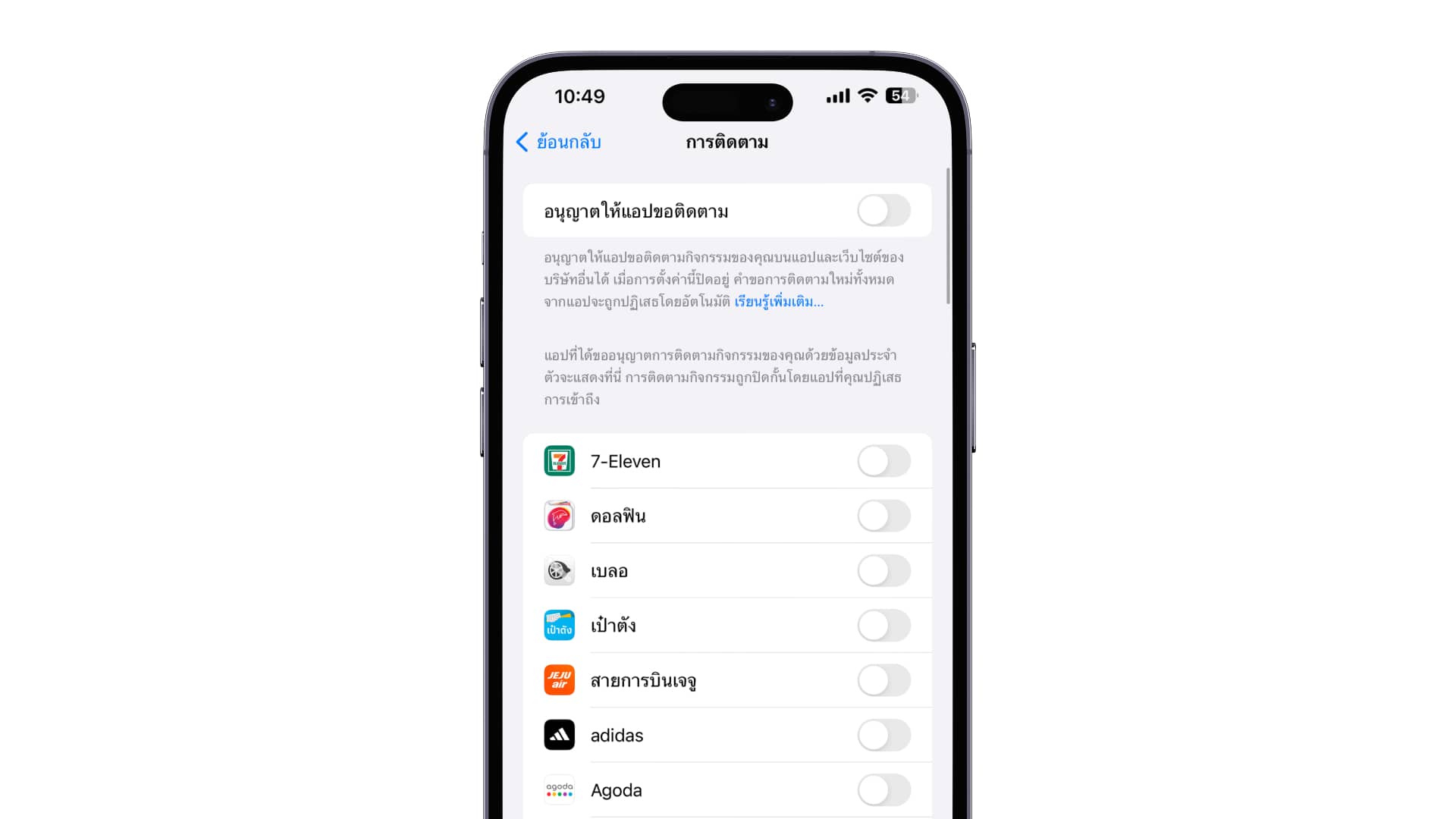
เข้าไปทบทบทวนและจัดการการติดตามจากแอปต่าง ๆ เพราะฟีเจอร์ App Tracking Transparency จะให้เราเลือกได้ว่าเราจะอนุญาตให้แอปไหนติดตามเราได้บ้าง แนะนำให้ “ไม่อนุญาต” เพราะแอปส่วนใหญ่มักจะนำข้อมูลส่วนตัวรวมถึงพฤติกรรมการใช้งานของเราไปใชในเชิงพาณิชย์
เข้าไปตั้งค่าได้ที่ การตั้งค่า > ความเป็นส่วนตัวและความปลอดภัย > การติดตาม
7. ใช้ Safari โหมดไม่ระบุตัวตน
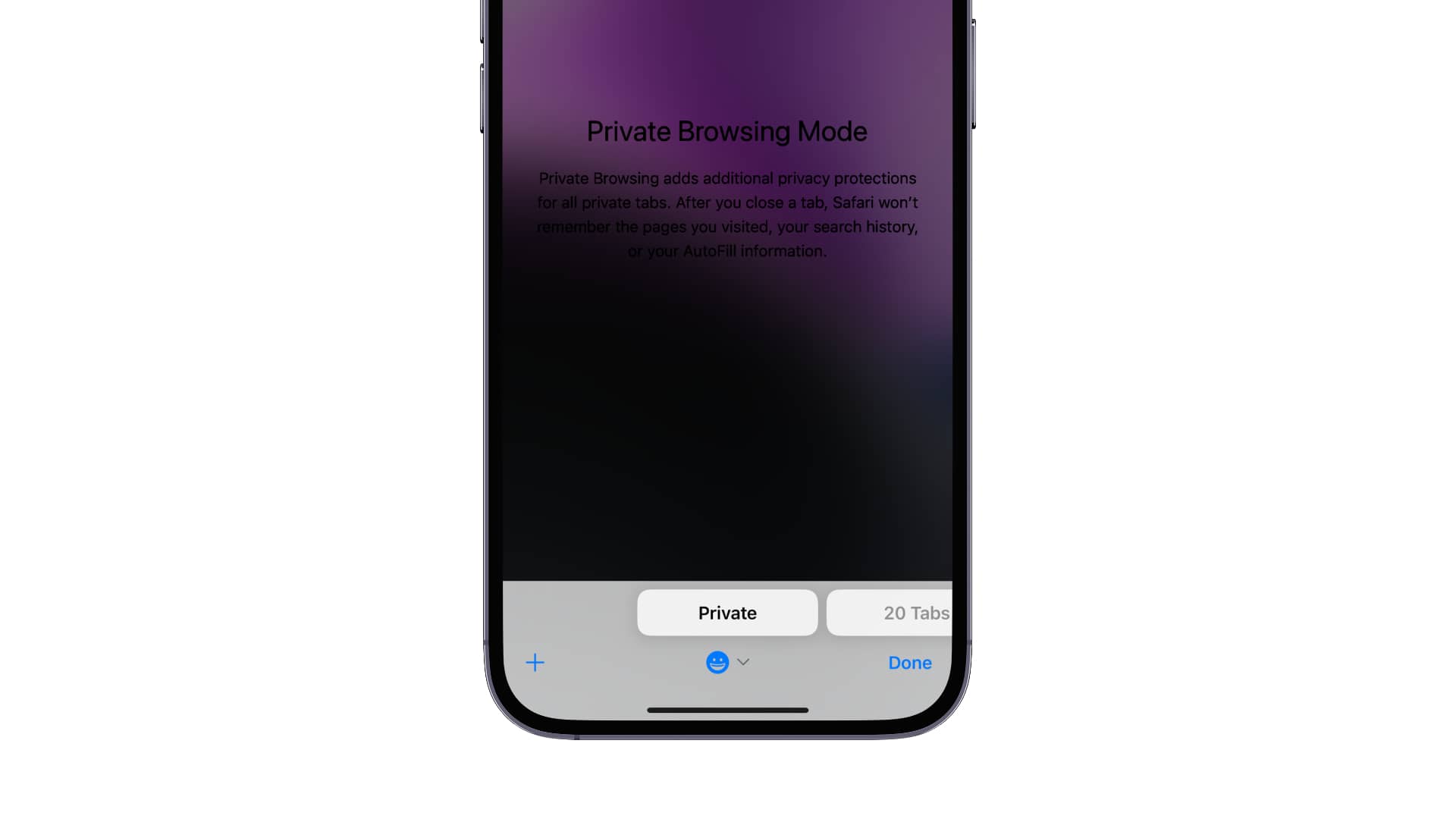
ในการท่องเว็บไซต์ แนะนำให้ใช้ Safari ในโหมดไม่ระบุตัวตัน หรือ โหมด Private เพราะนอกจากจะเป็นส่วนตัวแล้ว เว็บไซต์ต่าง ๆ ที่เราเข้าไปดูจะไม่สามารถติดตาม และใส่ตัวติดตามเพื่อจดจำการใช้งานของเราได้
8. เปิดการค้นหา iPhone ของฉัน
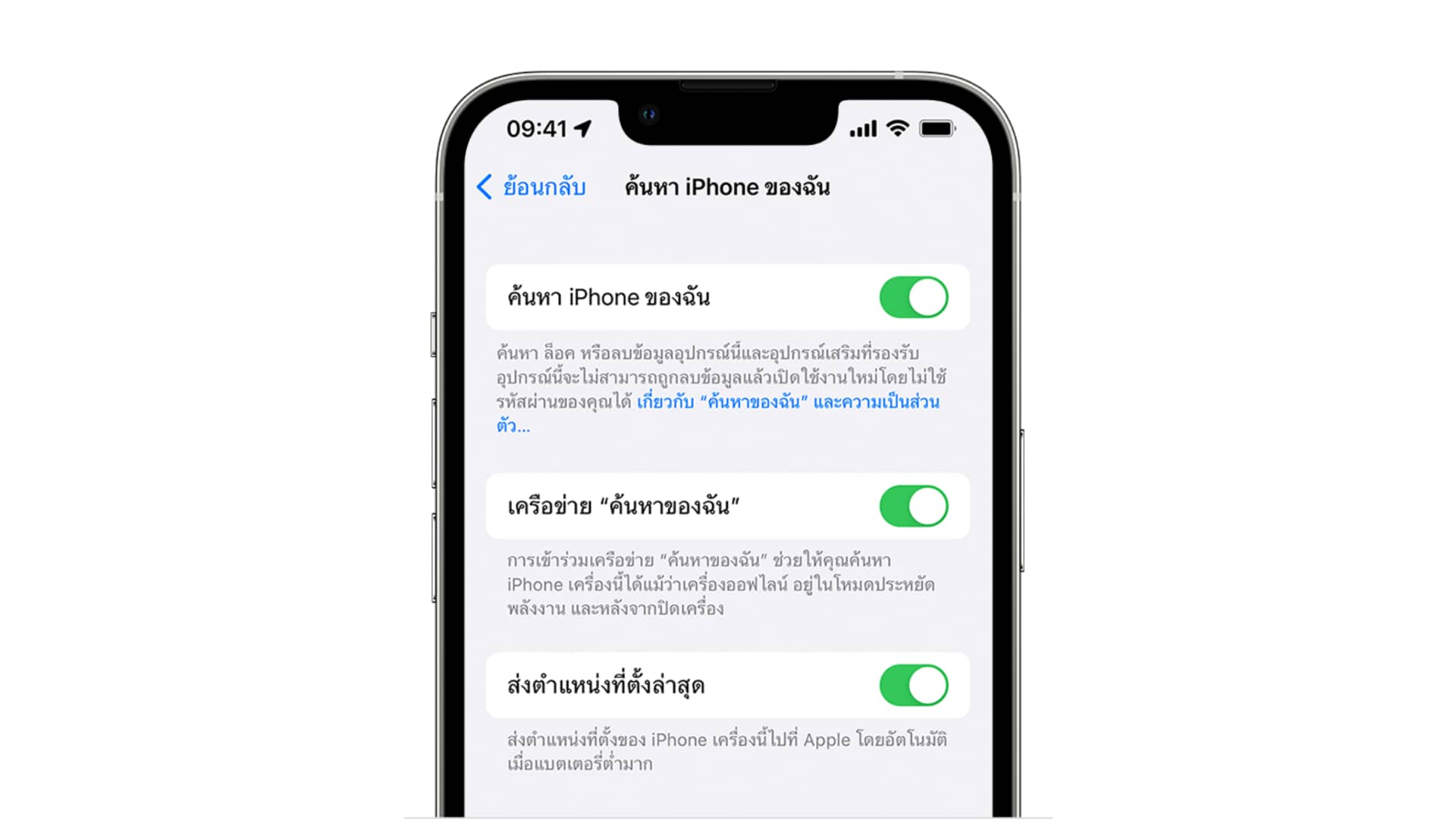
เราจะสามารถค้นหา และดูตำแหน่ง iPhone ได้หากเราทำ iPhone หาย หรือ iPhone ถูกขโมย เปิดการค้นหา iPhone ของฉันเอาไว้ จะได้อุ่นใจ
เข้าไปตั้งค่าได้ที่ การตั้งค่า > แตะที่ชื่อ Apple ID > ค้นหาของฉัน > เปิด ค้นหา iPhone ของฉัน
9. อัปเดต iOS เป็นเวอร์ชันล่าสุดอยู่เสมอ
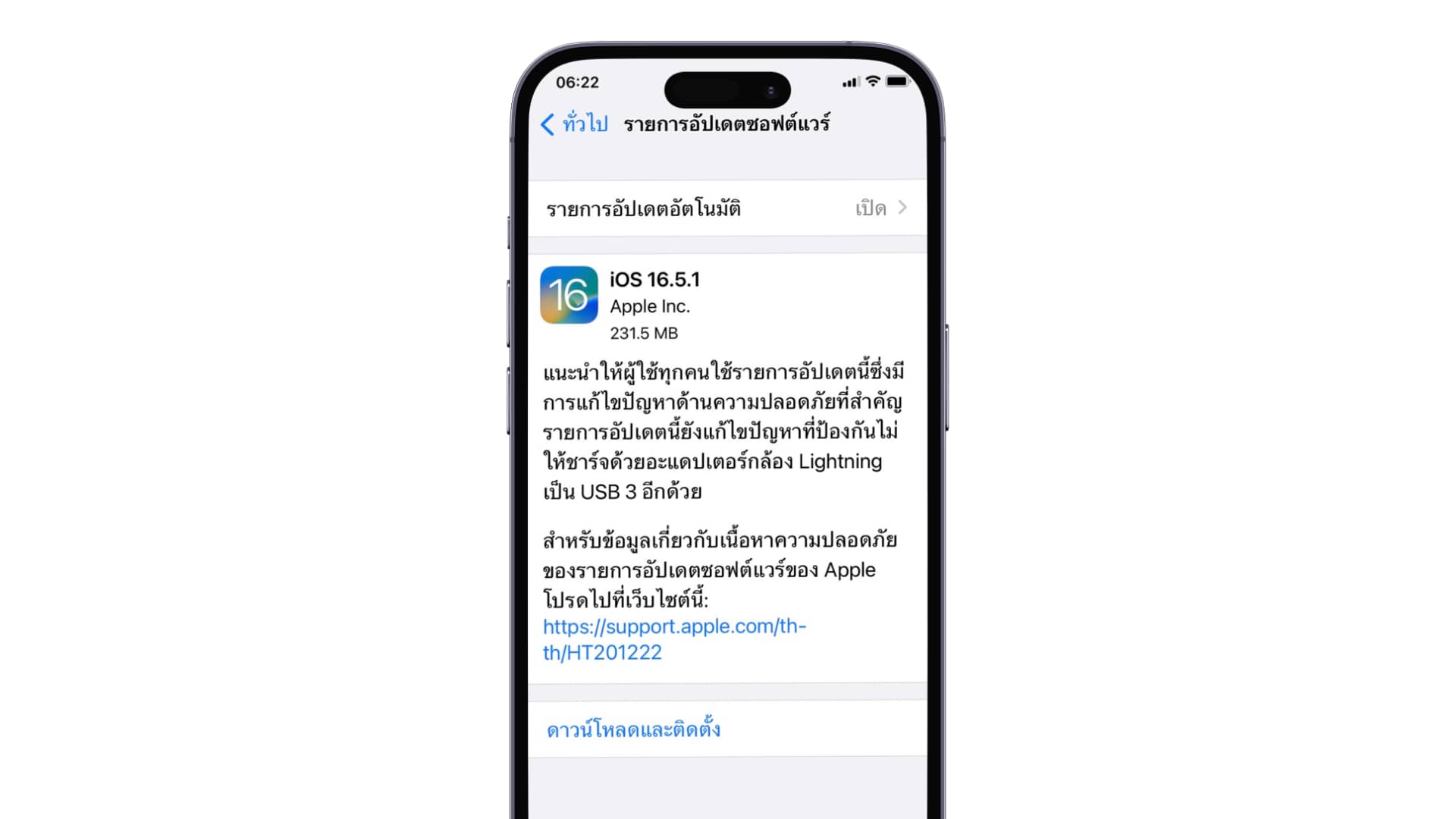
แนะนำให้อัปเดต iOS ให้เป็นเวอร์ชันล่าสุดอยู่เสมอ เพราะ Apple มักจะใส่การอัปเดตความปลอดภัย อุดช่องโหว่มาพร้อมกับ iOS เวอร์ชันใหม่ ๆ
หากทำตาม 9 วิธีด้านบน iPhone และข้อมูล iPhone ของเราจะปลอดภัยแน่นอน

